6 способов смотреть фильмы/телешоу iTunes по телевизору без Apple TV
Если вы покупаете фильм или телешоу в iTunes Store, вы можете транслировать его на iPhone, iPad, iPod touch, Mac, PC или Apple TV, если вы вошли в систему с тем же идентификатором Apple ID. Однако, что делать, если вы хотите смотреть фильм/телешоу на большом экране телевизора со своей семьей, но у вас нет Apple TV? Здесь показаны 6 способов просмотра фильмов/телешоу iTunes по телевизору без Apple TV .
1. Используйте приложение Apple TV на поддерживаемых телевизорах
2. Поделиться с телевизорами с поддержкой AirPlay 2
3. Используйте приложение Movies Anywhere на поддерживаемых телевизорах
4. Смотрите фильмы iTunes по телевизору через USB-накопитель или жесткий диск
5. Подключите ноутбук к телевизору
6. Подключите iPad/iPhone к телевизору
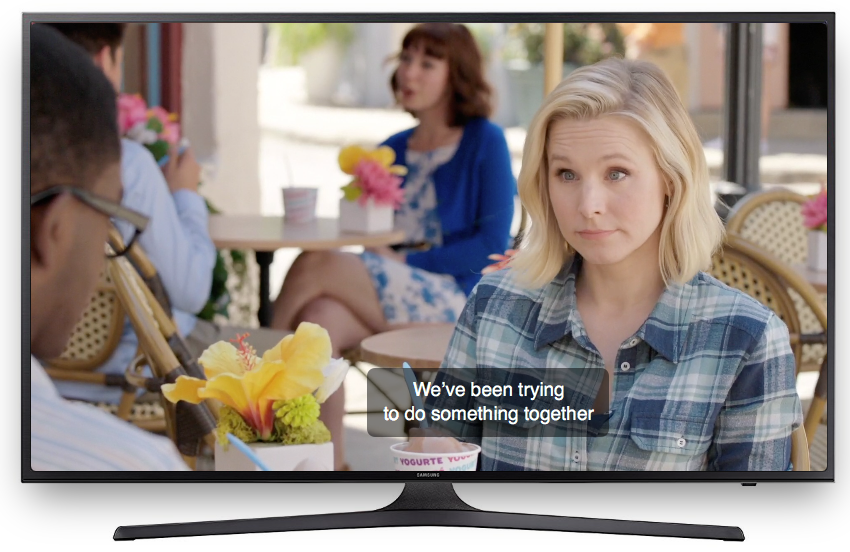
1. Используйте приложение Apple TV на поддерживаемых телевизорах
Что вам нужно:
Телевизоры, совместимые с Apple TV
Приложение Apple TV теперь доступно на некоторых телевизорах Samsung, Roku, Amazon Fire TV и LG . Проверьте эту страницу на наличие полного списка. Откройте приложение, вы можете получить доступ к существующей библиотеке шоу и фильмов, а также найти новые программы для потоковой передачи, покупки или аренды. Здесь мы возьмем телевизоры Samsung в качестве примера.
-
На телевизоре перейдите к приложению Apple TV и выберите его.
-
Выберите «Настройки» > « Учетные записи » > « Войти » > « Войти на мобильном устройстве ».
-
На телевизоре появятся два варианта входа. С помощью телефона перейдите на activate.apple.com и введите код, отображаемый на телевизоре, либо отсканируйте отображаемый QR-код.
-
Следуйте инструкциям на экране, чтобы завершить процесс входа.
Выберите категорию для просмотра доступного контента, выберите «Библиотека» для просмотра уже владеющего контента или выберите «Поиск», если знаете, что ищете. Прокрутите доступные названия и выберите тот, который вы хотите, затем выберите «Купить» или «Аренда».
Телевизоры Samsung, совместимые с Apple TV
- 2019 QLED 8K Q900R и 2019 Serif TV
- 2019 QLED 4K Q90R, Q80R, Q70R, Q7DR, Q60R и Q6DR
- 2019 и 2018 Frame TV LS03R/LS03N
- 2019 4K UHD TV RU8000, RU800D, RU740D, RU7300, RU730D, RU7100 и RU710D
- 2018 QLED 4K Q9FN, Q8FN, Q7CN, Q7FN, Q75FN, Q6FN и Q65FN
- 2018 4K UHD TV NU8500, NU8000, NU740D, NU7300, NU7200, NU7100, NU710D и NU6070
- 2018 Smart Full HDTV N5300
Примечание: 2018 4K UHD TV NU6950, NU6900, NU6900B и NU6080 будут добавлены позже в этом году.
2. Поделиться с телевизорами с поддержкой AirPlay 2
Что вам нужно:
Телевизоры с поддержкой AirPlay 2
Устройство iOS или Mac
Просто нажмите на значок AirPlay на устройстве Apple и поделитесь фильмами с устройства iOS или Mac на телевизор Smart TV с поддержкой AirPlay 2. Ведущие производители телевизоров интегрируют AirPlay 2 непосредственно в свои телевизоры, поэтому теперь вы можете легко делиться или зеркалировать практически все, что угодно с вашего устройства iOS или Mac непосредственно на телевизор Smart TV с поддержкой AirPlay 2. Проверьте эту страницу на наличие полного списка.
3. Используйте приложение Movies Anywhere на поддерживаемых телевизорах
Если вы находитесь в США и у вас есть Android TV, Fire TV, NVidia Shield TV или Roku, вы можете установить приложение Movies Anywhere для просмотра фильмов iTunes. Movies Anywhere собирает фильмы, которые вы приобрели в iTunes, Amazon, Vudu, Xfinity, Google Play/YouTube, Microsoft и FandangoNOW, в одном месте. Movies Anywhere в настоящее время поддерживает фильмы следующих участвующих студий : Disney, Sony Pictures Entertainment Inc., Twentieth Century Fox Film Corp., Universal, Warner Bros. Entertainment Inc., но не все фильмы от этих участвующих студий имеют право на Movies Anywhere. Подробнее: Как активировать Movies Anywhere на подключенном к телевизору устройстве?
4. Как воспроизводить фильмы iTunes на телевизоре с USB-накопителя?
Что вам нужно:
Mac или Windows
Ondesoft iTunes DRM Media Converter
Большинство моделей телевизоров имеют USB-порт для воспроизведения локального контента. Однако, несмотря на то, что вы загрузили фильмы iTunes и сохранили их на USB-накопитель, вы все равно не можете воспроизвести их на телевизоре. Это связано с тем, что фильмы iTunes защищены DRM. Чтобы воспроизводить их свободно, вам нужно
удалить DRM из фильмов iTunes
и
конвертировать M4V в MP4 без DRM
. Чтобы удалить iTunes DRM, вам нужен профессиональный
инструмент удаления iTunes Movie DRM - Ondesoft iTunes DRM Media Converter
.
Удалив цифровое управление ограничениями из фильмов iTunes, вы можете воспроизводить их не только на телевизоре, но и на
телефонах и планшетах Android
, телефонах с Windows, проигрывателями MP4, PS4, Xbox One, Xbox 360 или любом компьютере, iPhone, iPad без авторизации, так как вы можете авторизовать только 10 устройств, включая не более 5 компьютеров с одним идентификатором Apple ID.
5. Как смотреть фильм iTunes на телевизоре, подключив ноутбук к телевизору?
Что вам нужно:
Ноутбук с портом HDMI
Телевизор с ноутбуком HDMI
Кабель HDMI
Убедитесь, что ваш ноутбук и телевизор имеют порт HDMI. Подключите ноутбук и телевизор с помощью кабеля HDMI. Включите телевизор, используйте кнопку INPUT на телевизоре (либо на пульте дистанционного управления, либо в верхней части самого телевизора), чтобы выбрать вход HDMI. Скорее всего, он будет пустым. Не волнуйся. Если вы используете Windows, откройте Панель управления и выберите «Настроить разрешение экрана». Вы увидите, что он показывает, что есть два разных дисплея, но один из них будет отключен. Нажмите на второй монитор, затем выберите «Расширить рабочий стол на этот монитор» и нажмите «Применить». Экран HDTV должен ожить и показать вам фоновую фотографию рабочего стола Windows. Если это не так, попробуйте еще раз. После настройки воспроизведите фильм iTunes, и теперь вы сможете наслаждаться им на большом экране.
6. Как смотреть фильм iTunes на телевизоре, подключив iPad/iPhone к телевизору?
Что вам нужно:
Цифровой AV-адаптер Apple
Кабель HDMI
Телевизор с кабелем HDMI
Самый простой способ подключить iPhone или iPad к телевизору - использовать кабель, такой как цифровой AV-адаптер Apple, который подключает устройство Apple к порту HDMI телевизора. Вам также понадобится стандартный кабель HDMI. Адаптер подключается к iPad через разъем Lightning, который является портом под кнопкой «Домой», обычно используемой для зарядки iPad, а поддерживающий HDMI может быть подключен к другой стороне, что позволяет подключить его к телевизору. Ваш телевизор станет дубликатом экрана подключенного устройства в формате 1080p HD. Теперь вы можете воспроизводить фильмы iTunes на iPad/iPhone и смотреть их на телевизоре.

Sidebar
Горячие советы
Советы по фильму
Подробнее >>- Смотрите фильмы iTunes на планшете Amazon Kindle Fire 7
- 5 способов смотреть фильмы/телешоу iTunes по телевизору без Apple TV
- Воспроизведение фильмов iTunes на Amazon Fire TV Stick
- Перенос и просмотр фильмов iTunes M4V на телефоне и планшете Android
- Конвертируйте фильмы iTunes M4V в MP4
- Потоковая передача фильмов iTunes в Google Nexus Player
- Конвертировать фильмы iTunes в MP4
- Получите бесплатные телешоу из iTunes Store
- Воспроизведение фильмов iTunes M4V по телевизору
- Перенос фильмов iTunes на Google Drive
- Инструмент для удаления цифрового управления ограничениями iTunes Movie
- Воспроизведение и просмотр фильмов iTunes на PS3
- Воспроизведение фильмов/телешоу iTunes DRM на Xbox 360 и Xbox One
- Удаление цифрового управления ограничениями из фильмов iTunes
- Удалить цифровое управление ограничениями из телешоу iTunes
- Потоковая передача фильмов iTunes через Plex
- Потоковая передача фильмов iTunes на ТВ
- Смотрите фильмы и телешоу iTunes DRM с внешнего жесткого диска
- Транслировать фильмы iTunes в Chromecast
- Транслировать телешоу iTunes на Chromecast
- Смотрите фильмы и сериалы iTunes DRM на PS4
- Смотрите фильмы и сериалы iTunes DRM на Roku
- Смотрите фильмы iTunes на телевизоре 1080P
- Смотрите фильмы iTunes на планшете Amazon Kindle Fire HD 10
- Смотрите фильмы iTunes на Panasonic 1080P HDTV
- Что такое M4V? Как воспроизвести видео M4V
- Авторизация компьютеров в iTunes
- Аренда фильмов iTunes: все, что вам нужно знать
- Воспроизведение фильмов iTunes на HTC 10
- Воспроизведение фильмов iTunes на Huawei P9
- Воспроизведение фильмов iTunes на Huawei P10
- Воспроизведение фильмов iTunes на Samsung Galaxy S8
- Воспроизведение фильмов iTunes на Samsung Galaxy Tab S3
- Воспроизведение фильмов iTunes на телевизоре с помощью USB-накопителя
- Воспроизведение фильмов iTunes на Windows Phone и планшетах
- Просмотреть весь контент, приобретенный в iTunes Store
- Смотрите фильмы/телешоу iTunes на телевизоре Samsung
- Смотрите фильмы/телешоу iTunes на Samsung Galaxy S20
- Смотрите фильмы/телешоу iTunes на Android
- Воспроизведение фильмов iTunes на Google Pixel
- Смотрите фильмы iTunes на телефонах Xiaomi
- Решено: Воспроизведение фильмов iTunes на VLC
- Воспроизведение фильмов iTunes на Nintendo Switch
- Скачать Oscar Winner Parasite в mp4 с iTunes
- Скачать фильмы Диснея в MP4 из iTunes
- Приложение Apple TV доступно на устройствах Amazon Fire TV
- Приложение Apple TV доступно на телевизорах Samsung Smart TV
- Воспроизведение фильмов iTunes на Galaxy S20
- Скачать 10 лучших фильмов iTunes Weekly в MP4
- Скачать Movie Capone в MP4 с iTunes
- Скачать Movie Contagion в mp4 с iTunes
- Скачать Movie Frozen II в mp4 с iTunes
- Смотреть 20 номинированных на Оскар фильмов в автономном режиме
- Смотрите любимые фильмы режиссера «Паразитов» Бон Чжун Хо
- Скачать 10 лучших комедийных фильмов в MP4 с iTunes
- Конвертируйте классические фильмы iTunes в MP4
- Конвертировать лучшие фильмы iTunes в MP4
- Получить телешоу Planet Earth в формате mp4
- Смотрите телешоу iTunes на Android
- Лучшие предложения фильмов iTunes на День матери и как конвертировать их в mp4
- Запись iTunes Movie на DVD
- Скачать Emma в MP4 с iTunes
- Скачать фильм Человек-невидимка в MP4 с iTunes
- Получите дешевые фильмы из iTunes
- Смотреть «Звездные войны: Восстание Скайуокера»
- 20 лучших сериалов фильмов для просмотра во время локдауна
- Скачать Movie Scoob! в MP4 из iTunes
- Самые просматриваемые фильмы в мае от iTunes
- Скачать бесплатные фильмы с iTunes
- Воспроизведение фильмов iTunes на не авторизованном компьютере
- Воспроизведение фильмов iTunes на планшете Amazon Fire 7
- Воспроизведение фильмов iTunes на Amazon Fire TV Cube
- Воспроизведение фильмов iTunes с помощью проигрывателя Windows Media
- Воспроизведение фильмов iTunes на Kodi



